Abschnitte verwalten
- Abschnitte neu ordnen
- Abschnitte löschen
- Abschnitte einem Block zuweisen
- Einen Abschnitt ändern
- Einen Abschnitt hinzufügen
Sobald Sie eine neue Seite auf Ihrer Webseite erstellt haben enthält diese Seite einen einzigen, standardmäßigen Bereich. Die Seiten können allerdings mehrere Bereiche enthalten, und Sie können unterschiedliche Bereichstypen auf derselben Seite zusammensetzen.
Der Bereich „Abschnitte Verwalten“ ermöglicht Ihnen Bereiche einer Seite hinzuzufügen, zu löschen und sie neu anzuordnen. Sie können nur den “Abschnite Verwalten” Bereich Ihrer Seiten betreten, wenn in der Verwaltung -> Optionen -> Allgemeine Optionen -> Abschnitte Verwalten (Erweitert) eingeschaltet ist.
Um in den Bereich „Abschnitte verwalten” zu gelangen, klicken Sie den „Abschnitte verwalten ” Link rechts oben im „Seite ändern” oder „Einstellungen ändern“ Bereich an.
Wenn Sie sich im „Abschnitte Verwalten“ Bereich befinden, werden Sie eine ähnliche Seite wie abgebildet sehen:
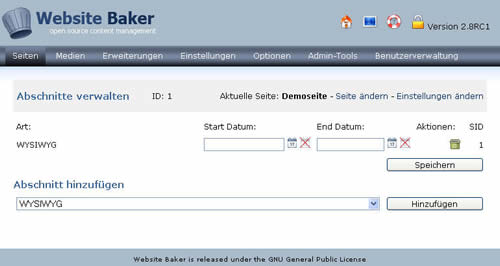
Der Abschnitte Verwalten Header hat Links zu den “Seite ändern” und „Einstellungen ändern“ Bereichen
Unter dem Abschnitte Verwalten Header werden Sie eine Liste der Seitenbereiche sehen - in der Reihenfolge, in der sie auf der Seite sichtbar sind.
Abschnitte Zeitgesteuert veröffentlichen
Man kann wie einzelne Newsartikel auch jeden Abschnitt einzeln Zeitgesteuert veröffentlichen, indem man die Felder unter Start Datum / End Datum ausfüllt: Wird nichts eingetragen ist der Abschnitt immer zu sehen. Mit dem Klick auf das Icon "Kalender" öffnet sich ein Monatskalender. Mit einem Klick auf den einfachen Pfeil links / rechts vom Monat wird ein Monat zurück / vor gegangen, mit einem Klick auf den doppelten Pfeil links/rechts daneben ein Jahr. Die Uhrzeit wird unten festgelegt - allerdings kann man auch direkt nach dem Format "22/03/2010 16:45" das Datum festlegen. Mit dem Klick auf das Icon daneben wird der Datumseintrag gelöscht.
Abschnitte neu ordnen
Um die Reihenfolge in der Abschnitte auf der Seite erscheinen zu verändern, klicken Sie auf die „auf“ oder „ab“ Pfeile des Bereichs in dieser Liste:
![]()
![]() Die Auf- und Ab- Pfeile eines Abschnittes
Die Auf- und Ab- Pfeile eines Abschnittes
Alternativ kann unter "Admin-Tools -> Javascript Admin -> Sortierung von Abschnitten per "drag-and-drop" erlauben" aktiviert werden - damit kann man Abschnitte ganz einfach mit der Maus neu sortieren.
Abschnitte löschen
Um dauerhaft einen Abschnitt und alle Informationen, die er enthält, von der Seite zu löschen, klicken Sie auf den Papierkorb.
Achtung: Das Löschen eines Abschnittes kann nicht rückgängig gemacht werden!
![]() Das ‚Löschen’ Symbol eines Abschnittes
Das ‚Löschen’ Symbol eines Abschnittes
Abschnitte einem Block zuweisen
Einige Dokumentenvorlagen können mehr als einen Abschnitt auf der Seite spezifizieren wo sie Ihre Abschnitte hinzufügen können. Dies ermöglicht Ihnen Inhalt in verschiedenen Bereichen auf einer Seite anzuzeigen – sowie zum Beispiel in einer Seitenleiste oder im Fußbereich sowie im Hauptinhaltsbereich. Dies kann nützlich sein um zusätzlichen, nebensächlichen Inhalt hinzuzufügen, um bestimmte Seiten zu kennzeichnen. Um dieses Feature zu ermöglichen, müssen Sie:
- Eine Dokumentenvorlage benutzen, die Blöcke unterstützt und benutzt
- Verwaltung -> Optionen -> Allgemeine Optionen -> Blöcke (erweitert) einschalten
Um den Block auszuwählen (z.B. Hauptinhalt), wo der Bereich angezeigt werden soll, benutzen Sie die “Block” Auswahlliste – klicken Sie danach auf den “Speichern” Button am untersten Teil der Blockrubrik.
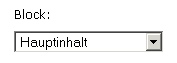
Die Block Auswahlliste
Einen Abschnitt ändern
Um den Inhalt eines Abschnittes zu ändern, klicken Sie auf den Abschnitt “Art” in der Liste, oder klicken auf “Seite ändern” im Header “Abschnitte verwalten”. Jedenfalls werden Sie zur Seite Verwaltung –> Seiten -> Seite ändern gebracht.
Füge einen Abschnitt hinzu
Um einen neuen Bereich einer Seite hinzuzufügen, wählen Sie den Abschnittsbereich von der Liste “Abschnitt hinzufügen” aus und klicken auf “Hinzufügen”.
![]()
Die Auswahlliste „Abschnitt hinzufügen“ und der Hinzufügen Button
Um eine ausführliche Erklärung der Einstellungen und Möglichkeiten für alle Standardbereichstypen zu erhalten siehe auch unter: Verwaltung -> Seiten -> Seiten ändern.
Knapp zusammengefasst:
- Code: Wenn Sie ein PHP Programmierer sind, können Sie ‘Code’ Bereiche verwenden um direkt PHP einer Seite hinzuzufügen
- Form: Erstellen Sie individuelle Formulare, welche die Besucher und Benutzer Ihrer Seite ausfüllen und Ihnen Informationen zukommen lassen können
- News: Ein vollständiger Blog, der wahlweise Besucherkommentare ermöglicht
- Wrapper: Wird benutzt um externen Inhalt anzuzeigen – wie eine Seite von einer anderen Webseite- nur in Ihrer eigenen Seite
- WYSIWYG: Die meistbenutzte Bereichsart, kann feststehenden Inhalt wie formatierte Texte, Listen, Tabellen, Bilder und Hyperlinks enthalten